Excel- ဆဲလ်နှစ်ခု မညီပါက အခြေအနေအလိုက် ဖော်မတ်ချခြင်းကို အသုံးပြုပါ။
မကြာခဏ၊ ၎င်းတို့၏တန်ဖိုးများ မညီပါက Excel ရှိ ဆဲလ်နှစ်ခုတွင် အခြေအနေအလိုက် ဖော်မတ်ချခြင်းကို သင်အသုံးပြုလိုပေမည်။
အောက်ဖော်ပြပါ ဥပမာသည် ၎င်းကို မည်သို့ပြုလုပ်ရမည်ကို အတိအကျပြသထားသည်။
ဥပမာ- ဆဲလ်နှစ်ခု မညီပါက အခြေအနေအလိုက် ဖော်မတ်လုပ်ခြင်း။
ကျောင်းသား 10 ယောက်၏အမည်များပါရှိသော Excel တွင်အောက်ပါစာရင်းများရှိသည်ဆိုပါစို့။
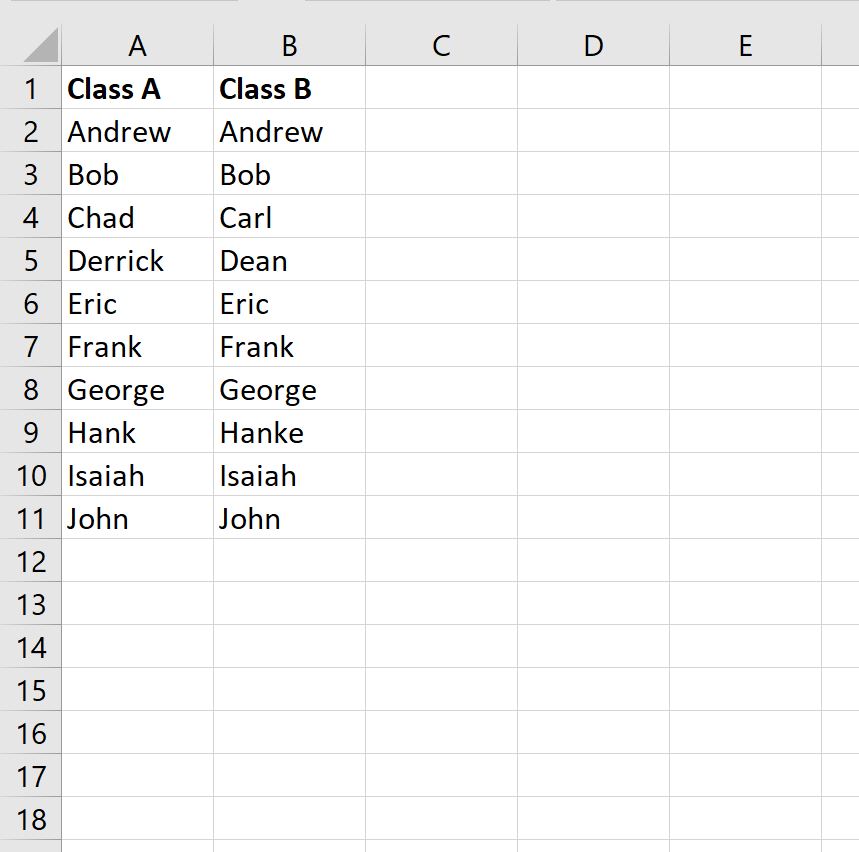
အတန်းများကြားတွင် အမည်နှစ်ခုမညီသည့် မျဉ်းကြောင်းများကို မီးမောင်းထိုးပြလိုသည်ဆိုပါစို့။
ဒါကိုလုပ်ဖို့၊ အပိုင်းအခြား A2:B11 ရှိ တန်ဖိုးများကို မီးမောင်းထိုးပြပါ၊ ထို့နောက် Home တက်ဘ်ရှိ Conditional Formatting အိုင်ကွန်ကို နှိပ်ပြီး New Rule ကို နှိပ်ပါ။

ပေါ်လာသည့် ဝင်းဒိုးအသစ်တွင်၊ မည်သည့်ဆဲလ်များကို ဖော်မတ်လုပ်ရန် ဆုံးဖြတ်ရန် ဖော်မြူလာကို အသုံးပြုပါ ကို နှိပ်ပါ၊ ထို့နောက် အကွက်ထဲတွင် အောက်ပါဖော်မြူလာကို ထည့်ပါ။
=$A2 <> $B2
ထို့နောက် Format ခလုတ်ကို နှိပ်ပြီး အသုံးပြုရန် ဖြည့်စွက်အရောင်ကို ရွေးချယ်ပြီးနောက် OK ကို နှိပ်ပါ။
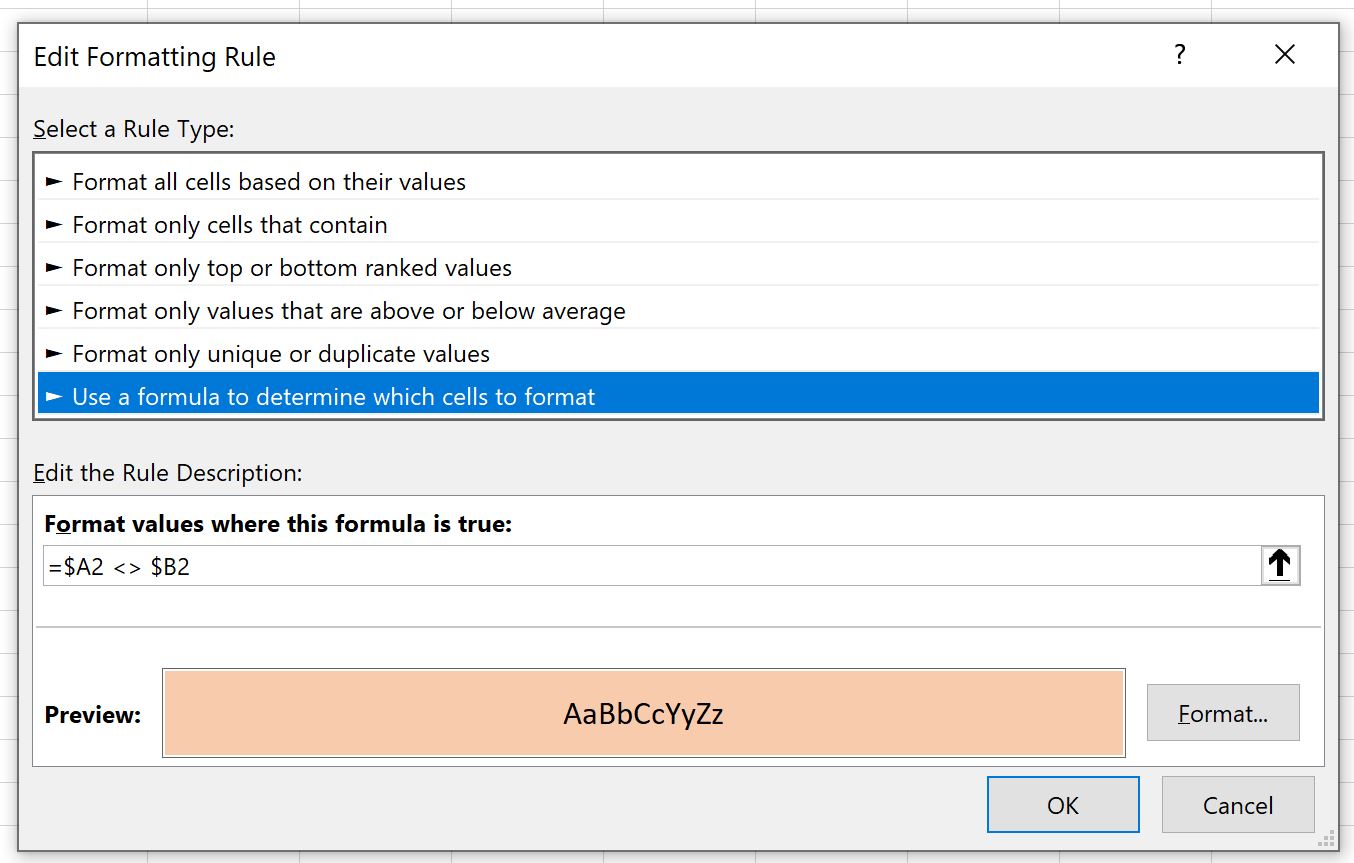
အမည်များ မညီသော စာကြောင်းတိုင်းကို အလိုအလျောက် မီးမောင်းထိုးပြပါမည်-
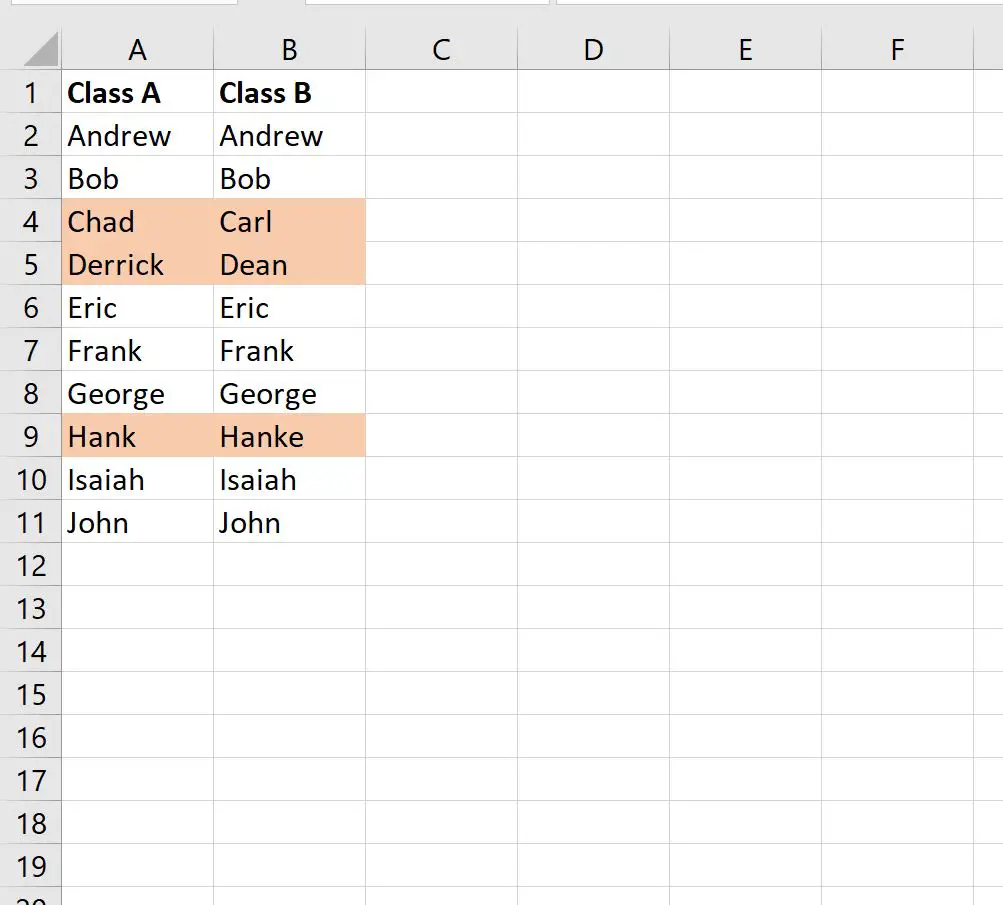
ဤဖော်မြူလာ သည် ဖြစ်ရပ်မှန်မဟုတ်ကြောင်း သတိပြုပါ။ ဆိုလိုသည်မှာ ကျွန်ုပ်တို့တွင် ကော်လံတစ်ခုတွင် “ John” နှင့် အခြားတစ်ခုတွင် “ John” ရှိပါက၊ ဤတန်ဖိုးများသည် တူညီသည်ဟု ပုံသေနည်းက ယူဆလိမ့်မည်။
သို့သော်၊ သင်သည် case-sensitive ရှာဖွေမှုကို အသုံးပြုရန် အောက်ပါဖော်မြူလာကို အသုံးပြုနိုင်သည်။
=NOT(EXACT($A2,$B2))
ဆိုလိုသည်မှာ ကျွန်ုပ်တို့တွင် ကော်လံတစ်ခုတွင် “ john” နှင့် အခြားတစ်ခုတွင် “ John” ရှိပါက၊ ဤတန်ဖိုးများသည် တူညီခြင်း မရှိကြောင်း ဖော်မြူလာက ယူဆပြီး ၎င်းတို့အတွက် အခြေအနေအလိုက် ဖော်မတ်ချခြင်းကို သက်ရောက်မည်ဖြစ်သည်။
ထပ်လောင်းအရင်းအမြစ်များ
အောက်ဖော်ပြပါ သင်ခန်းစာများသည် Excel တွင် အခြားသော အသုံးများသော အလုပ်များကို မည်သို့လုပ်ဆောင်ရမည်ကို ရှင်းပြသည်-
Excel- ဆဲလ်တွင် စာသားပါရှိလျှင် အခြေအနေအရ ဖော်မတ်ချခြင်းကို အသုံးပြုပါ။
Excel- အခြေအနေများစွာဖြင့် သတ်မှတ်ပုံစံချခြင်းကို အသုံးပြုပါ။
Excel- တန်ဖိုးနှစ်ခုကြားရှိလျှင် သတ်မှတ်ပုံစံချခြင်းကို အသုံးပြုပါ။